钉钉会议怎么横屏 手机钉钉视频会议摄像头怎么横屏
更新时间:2022-12-27 18:35:42作者:qiaoyun
许多人在使用手机开启腾讯视频会议的时候,一般是竖屏的,但是很多人在观看的时候为了方便想要将其横屏,不过可能有一部分小伙伴还不懂钉钉会议怎么横屏吧,带着这个问题,接下来就给大家演示一下手机钉钉视频会议摄像头横屏的详细方法吧。
相关推荐:
方法如下:
1、打开手机钉钉应用,在应用页面点击左下角的消息进入钉钉消息页面。
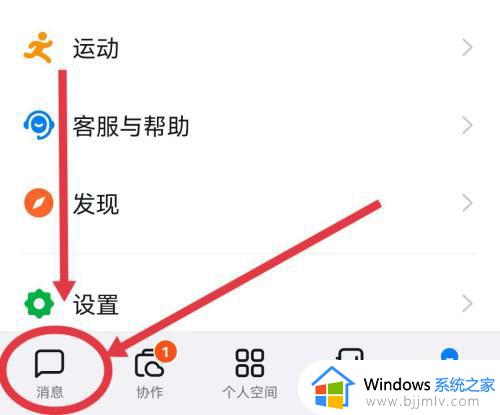
2、在钉钉消息页面的点击左上角的钉钉头像。
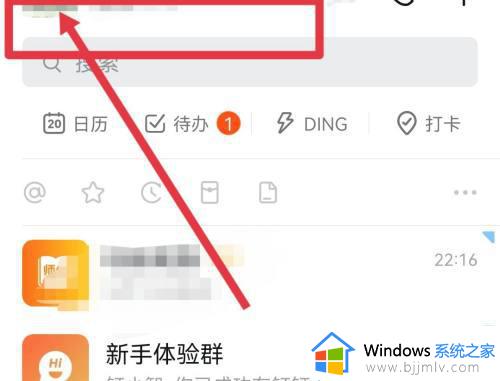
3、在弹出菜单中点击设置菜单进入钉钉设置页面。
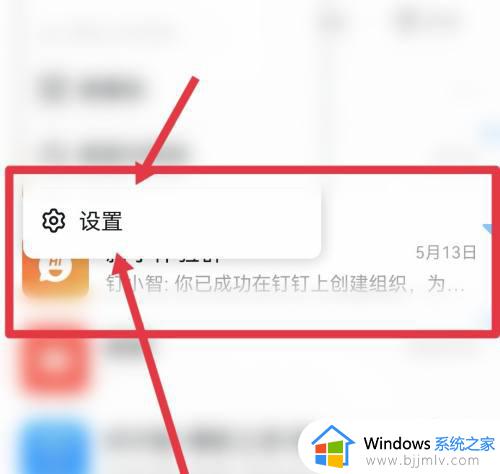
4、在钉钉设置页面选择通用菜单进入钉钉通用页面。
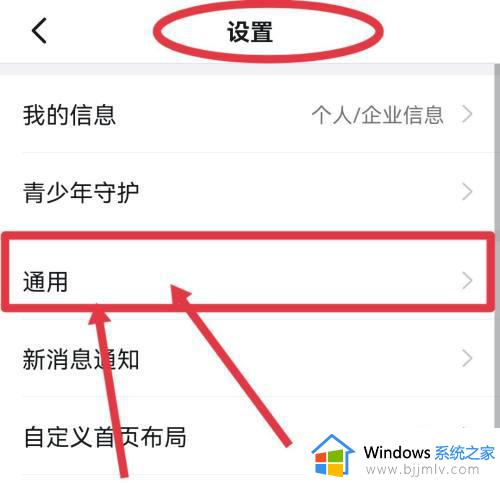
5、在钉钉通用页面点击开启横屏模式后面的按钮。
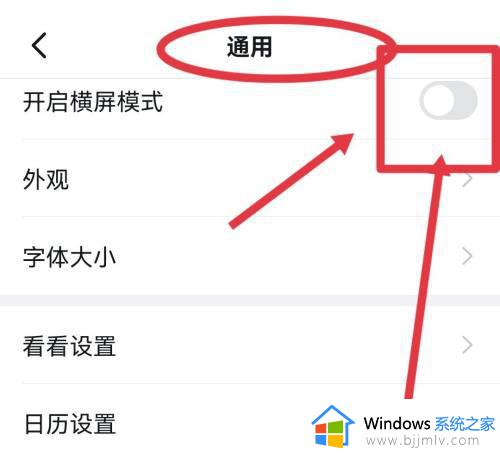
6、点击按钮开启钉钉的横屏模式。
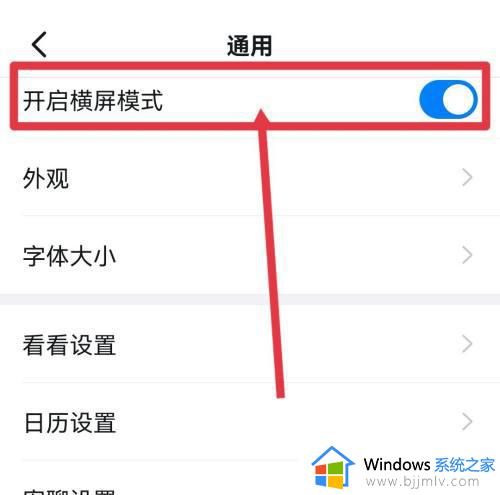
以上给大家讲解的就是手机钉钉视频会议摄像头怎么横屏的详细内容,大家可以学习上面的方法步骤来进行操作就可以了。
钉钉会议怎么横屏 手机钉钉视频会议摄像头怎么横屏相关教程
- 手机钉钉视频会议怎么横屏 钉钉会议怎么横屏开摄像头
- 钉钉视频会议怎么调成横屏 钉钉视频会议如何横屏
- 钉钉视频会议怎么把镜头横过来 钉钉视频会议摄像头横屏效果如何实现
- 钉钉会议摄像头怎么横过来 钉钉视频会议横放自己是竖着如何调整
- 钉钉会议摄像头怎么转换 钉钉视频会议怎么切换摄像头
- 电脑钉钉视频会议摄像头黑屏如何解决 为什么钉钉视频会议摄像头黑屏
- 钉钉视频会议无法横屏怎么办 为什么钉钉视频会议不能横屏
- 手机钉钉怎么发起视频会议 手机钉钉如何发起视频会议
- 钉钉视频会议摄像头怎么转换 钉钉视频会议怎么旋转摄像头
- 钉钉视频会议怎么关闭摄像头 如何关闭钉钉视频会议的摄像头
- 惠普新电脑只有c盘没有d盘怎么办 惠普电脑只有一个C盘,如何分D盘
- 惠普电脑无法启动windows怎么办?惠普电脑无法启动系统如何 处理
- host在哪个文件夹里面 电脑hosts文件夹位置介绍
- word目录怎么生成 word目录自动生成步骤
- 惠普键盘win键怎么解锁 惠普键盘win键锁了按什么解锁
- 火绒驱动版本不匹配重启没用怎么办 火绒驱动版本不匹配重启依旧不匹配如何处理
热门推荐
电脑教程推荐
win10系统推荐